有很多新手小白会被Excel中隐藏数据不参与求和计算的问题困惑住,所以经验啦就带来Excel中让隐藏数据不参与求和计算的操作方法,感兴趣的朋友就跟经验啦一起来学习一下吧 。
Excel中让隐藏数据不参与求和计算的操作方法

如图所示,在a1到啊10和b1到b10单元格中存放的数据都是数值1 。在a11中输入函数=sum(a1:a10),求和函数的返回值是10 。

鼠标点按1行标签向下拖动到5行标签,然后点击右键,选择隐藏 。
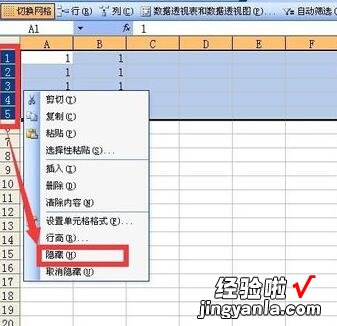
隐藏5行之后 , sum函数的返回值依然是10 。
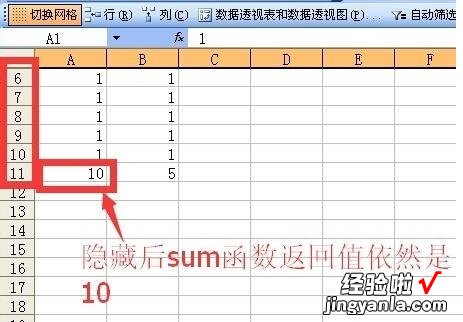
b11单元格中的函数是这样设置的=subtotal(109,B1:B10),它的作用是对第二个参数区域中除了隐藏区域求和 。
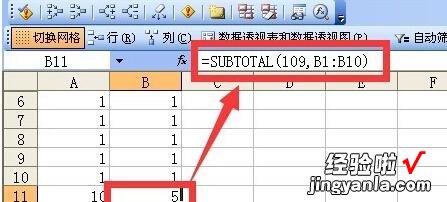
【经验啦教你Excel中让隐藏数据不参与求和计算的操作方法】
此时将1到9行全部隐藏,此时输入subtotal函数的b11单元格返回值变成了1,此时只对B1到B10中未被隐藏的B10求和 。
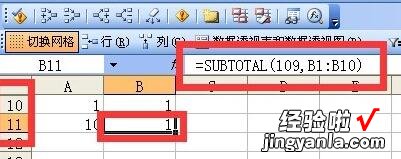
取消全部隐藏之后查看b11单元格 , 现在b11单元格变成了10,因为在B1到B10中已没有隐藏单元格了 。
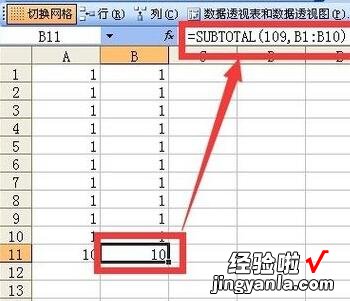
注意:记得第一个参数是109,才可以对非隐藏单元格区域求和
以上这里为各位了在Excel中让隐藏数据不参与求和计算的操作方法 。有需要的朋友赶快来看看本篇文章吧 。
